Uwielbiasz robić notatki ręczne? Chciałbyś zamienić je na tekst do swojego raportu lub do łatwego udostępniania? Jeśli korzystasz z iPada, to jest to możliwe. Poniżej znajdziesz instrukcje, jak skopiować i wkleić odręczny tekst z aplikacji Notatki jako wprowadzenie tekstowe.
Odręczne notatki na iPadzie to nic nowego. Jednak od momentu wydania iPadOS 14, Twój iPad stał się na tyle zaawansowany, aby móc przekształcać odręczne wpisy na tekst maszynowy. Co więcej, możesz pisać w dowolnym polu tekstowym za pomocą Apple Pencil, a także zaznaczać i konwertować odręczne notatki z aplikacji Notatki, nawet te utworzone przed aktualizacją systemu.
Funkcjonalność ta działa na wszystkich modelach iPada oraz iPada Pro obsługujących Apple Pencil (wszystkie generacje). Aby rozpocząć, uruchom aplikację „Notatki” na swoim iPadzie.
Jeśli nie masz jeszcze odręcznych notatek, łatwo możesz je stworzyć. W nowej notatce kliknij ikonę „Ołówek” znajdującą się na górnym pasku narzędzi, aby otworzyć opcje dotyczące rysowania.

Teraz wybierz opcję „Pióro”.

Możesz teraz zacząć pisać na ekranie swojego iPada. Pisz tyle, ile chcesz, a w razie potrzeby możesz przewijać ekran palcem.
Po zakończeniu pisania, aby zaznaczyć tekst, przesuń rękę z Apple Pencil na palce.
Aby szybko zaznaczyć słowo, wystarczy dotknąć go dwukrotnie.

W ten sposób zaznaczone zostanie odręczne pismo, a w pobliżu pojawi się uchwyt do zaznaczania. Przeciągnij go, aby zaznaczyć więcej tekstu.
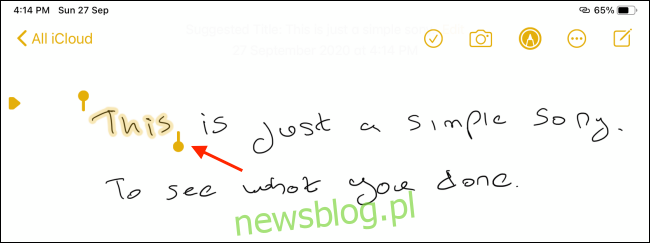
Jeśli jednak cała notatka składa się tylko z odręcznego tekstu i chcesz zaznaczyć wszystko, dotknij i przytrzymaj pustą przestrzeń notatki, a następnie wybierz opcję „Zaznacz wszystko”.
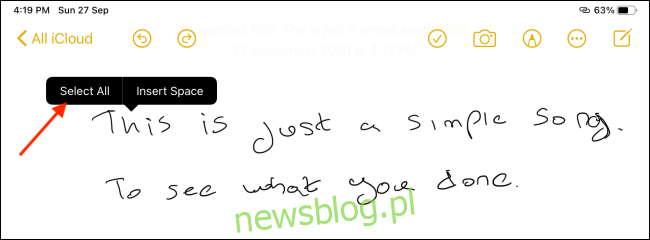
Teraz dotknij zaznaczonego tekstu, aby zobaczyć dostępne opcje.

Wybierz opcję „Kopiuj jako tekst”.
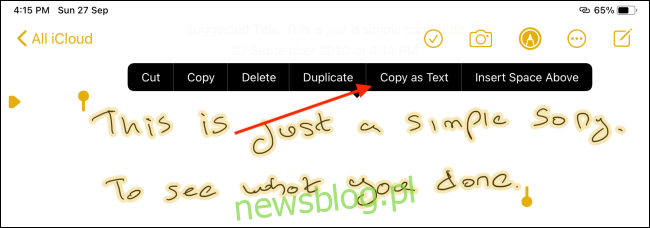
Twój iPad teraz przekształci odręczny tekst na tekst maszynowy, a wynik zostanie skopiowany do schowka.
Możesz teraz otworzyć dowolną aplikację lub pole tekstowe i wkleić skopiowany tekst. Kiedy znajdziesz się w polu tekstowym, dotknij dwukrotnie w pustą przestrzeń i wybierz „Wklej”.

Teraz zobaczysz, że Twój odręczny tekst został wklejony jako tekst maszynowy.

Posiadasz Apple Pencil drugiej generacji? Dowiedz się, jak dostosować swoje ustawienia i używać gestu podwójnego dotknięcia, aby jeszcze bardziej usprawnić proces tworzenia notatek.
newsblog.pl
Maciej – redaktor, pasjonat technologii i samozwańczy pogromca błędów w systemie Windows. Zna Linuxa lepiej niż własną lodówkę, a kawa to jego główne źródło zasilania. Pisze, testuje, naprawia – i czasem nawet wyłącza i włącza ponownie. W wolnych chwilach udaje, że odpoczywa, ale i tak kończy z laptopem na kolanach.